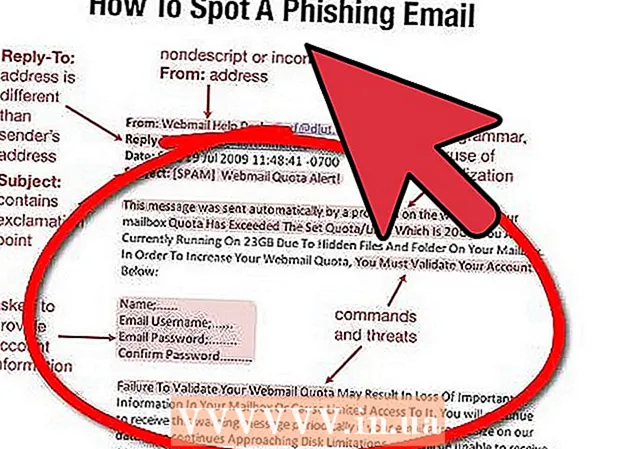Автор:
Tamara Smith
Жаратылган Күнү:
19 Январь 2021
Жаңыртуу Күнү:
1 Июль 2024

Мазмун
- Басуу
- 3-бөлүктүн 1-бөлүгү: Моделдерди салыштыруу
- 3-бөлүктүн 2-бөлүгү: сатуу пунктун табуу
- 3 ичинен 3-бөлүк: iPad орнотуу
IPad электроника рыногун 2010-жылы биринчи жолу текчеге көтөрүп чыкканда багындырган. Бүгүнкү күндө бул эң популярдуу планшеттердин бири. Сиз өзүңүз каалайсыз, бирок кайсы моделди тандай турганыңызды кантип билесиз? Колдонуунун ыңгайлуулугу боюнча, алар анча деле айырмаланбайт, тактап айтканда. Чындыгында, сактоо жана туташуу маанилүү.
Басуу
3-бөлүктүн 1-бөлүгү: Моделдерди салыштыруу
 Ар кандай моделдерин билүү. IPadтын эң акыркы үлгүлөрү - iPad Air жана Retina дисплейи бар iPad Mini. IPad чыккандан бери анын үч түрү бар: iPad, iPad Air жана iPad Mini. Булардын ар биринин ар башка "муундары" жана бир нече оңдолгон версиялары бар. Мисалы, iPadнын төрт мууну, iPad Miniдин экөө жана iPad Air бир мууну бар.
Ар кандай моделдерин билүү. IPadтын эң акыркы үлгүлөрү - iPad Air жана Retina дисплейи бар iPad Mini. IPad чыккандан бери анын үч түрү бар: iPad, iPad Air жана iPad Mini. Булардын ар биринин ар башка "муундары" жана бир нече оңдолгон версиялары бар. Мисалы, iPadнын төрт мууну, iPad Miniдин экөө жана iPad Air бир мууну бар. - IPad Air чындыгында iPadнын бешинчи мууну. Түпнуска iPad 4 16 ГБ нускасында жеткиликтүү. Ал жөн гана "Retina дисплейи бар iPad" деп аталат. Келечекте бардык негизги iPad'дар iPad Airs болуп калат.
- iPad - эң чоңу, iPad Mini - эң кичинекейи жана iPad Air - эң жеңил.
 Сизге мобилдик интернет (уюлдук) керекпи же жокпу, аны чечип алыңыз. Көпчүлүк iPads мобилдик интернет менен же ансыз жеткиликтүү. Уюлдук байланыш - бул мобилдик сигнал болгондо гана интернетке туташууга болот дегенди билдирет. Эгер сиз мобилдик интернетти кааласаңыз, анда ага жазылууну алышыңыз керек. Бардык iPad'дерди WiFi аркылуу туташтырса болот - бул сизде пароль бар болсо, зымсыз байланышка туташууга мүмкүнчүлүк берет.
Сизге мобилдик интернет (уюлдук) керекпи же жокпу, аны чечип алыңыз. Көпчүлүк iPads мобилдик интернет менен же ансыз жеткиликтүү. Уюлдук байланыш - бул мобилдик сигнал болгондо гана интернетке туташууга болот дегенди билдирет. Эгер сиз мобилдик интернетти кааласаңыз, анда ага жазылууну алышыңыз керек. Бардык iPad'дерди WiFi аркылуу туташтырса болот - бул сизде пароль бар болсо, зымсыз байланышка туташууга мүмкүнчүлүк берет.  Сактоого канча орун керек экендигин ойлонуп көрсөңүз. Көпчүлүк моделдер ар кандай көлөмдөгү сактоо мейкиндиги менен жеткиликтүү. Сактагыч канчалык чоң болсо, iPad ошончолук кымбат болот. 2012-жылдын аягына чейин чыккан iPad'дардын көпчүлүгү (iPad 3 жана iPad Mini) 16, 32 жана 64 ГБ версияларында бар. Андан кийин чыккан iPad'дар (iPad 4, Retina менен iPad Mini жана iPad Air) 16, 32, 64 жана 128 ГБ версияларында бар.
Сактоого канча орун керек экендигин ойлонуп көрсөңүз. Көпчүлүк моделдер ар кандай көлөмдөгү сактоо мейкиндиги менен жеткиликтүү. Сактагыч канчалык чоң болсо, iPad ошончолук кымбат болот. 2012-жылдын аягына чейин чыккан iPad'дардын көпчүлүгү (iPad 3 жана iPad Mini) 16, 32 жана 64 ГБ версияларында бар. Андан кийин чыккан iPad'дар (iPad 4, Retina менен iPad Mini жана iPad Air) 16, 32, 64 жана 128 ГБ версияларында бар. - Сактагычыңыз канчалык көп болсо, түзмөктө ошончолук көп сүрөттөрдү, видеолорду, музыканы жана колдонмолорду орното аласыз.
 Процессордун күчүн карап көрөлү. Эгер сиз жогорку сапаттагы колдонмолорду көп колдонууну пландап жатсаңыз, анда iPad iPad акыркы нускасын алууну ойлонуштурганыңыз оң. Бул iPad мурунку iPad моделдерине караганда бир кыйла жакшыраак иштетүүчүгө ээ. Бул улуу адамдар иштебейт дегенди билдирбейт; көпчүлүк колдонмолор жаңы жабдыктын артыкчылыктарын пайдалануу үчүн иштелип чыга элек. Колдонмолордун арстан үлүшү эски үлгүдө жакшы иштейт.
Процессордун күчүн карап көрөлү. Эгер сиз жогорку сапаттагы колдонмолорду көп колдонууну пландап жатсаңыз, анда iPad iPad акыркы нускасын алууну ойлонуштурганыңыз оң. Бул iPad мурунку iPad моделдерине караганда бир кыйла жакшыраак иштетүүчүгө ээ. Бул улуу адамдар иштебейт дегенди билдирбейт; көпчүлүк колдонмолор жаңы жабдыктын артыкчылыктарын пайдалануу үчүн иштелип чыга элек. Колдонмолордун арстан үлүшү эски үлгүдө жакшы иштейт.  Түс тандаңыз. Көпчүлүк айпаддар Күмүш / Ак же Боз / Кара түстөрүндө бар. Ошондой эле iPadтын түсүн өзгөрткөн терилерди сатып алсаңыз болот. Apple буларды өзү жеткирбейт. Сактагычтан жана туташуу параметрлеринен тышкары, ошол эле муундагы iPad бирдей.
Түс тандаңыз. Көпчүлүк айпаддар Күмүш / Ак же Боз / Кара түстөрүндө бар. Ошондой эле iPadтын түсүн өзгөрткөн терилерди сатып алсаңыз болот. Apple буларды өзү жеткирбейт. Сактагычтан жана туташуу параметрлеринен тышкары, ошол эле муундагы iPad бирдей.
| Fashion model | Чыккан датасы | Сактоо |
|---|---|---|
| iPad Retina / * | Эрте 2014 | 16 GB |
| iPad Air | 2013-жылдын аягында | 16, 32, 64, 128 ГБ |
| iPad mini / Retina | 2013-жылдын аягында | 16, 32, 64, 128 ГБ |
| iPad 4 | 2012-жылдын аягында | 16, 32, 64, 128 ГБ |
| iPad mini | 2012-жылдын аягында | 16, 32, 64 ГБ |
| iPad 3 | 2012-жылдын башында | 16, 32, 64 ГБ |
3-бөлүктүн 2-бөлүгү: сатуу пунктун табуу
 Айпаддарды жеке өзүңүз сынап көрүңүз. Жергиликтүү Apple дүкөнүнө же электроника дүкөнүнө баш багып, ар кандай iPad планшеттерин сынап көрүңүз. Бул экрандын көлөмү, ылдамдыгы жана ар кандай iPad планшеттеринин ортосундагы айырмачылык жөнүндө түшүнүк берет.
Айпаддарды жеке өзүңүз сынап көрүңүз. Жергиликтүү Apple дүкөнүнө же электроника дүкөнүнө баш багып, ар кандай iPad планшеттерин сынап көрүңүз. Бул экрандын көлөмү, ылдамдыгы жана ар кандай iPad планшеттеринин ортосундагы айырмачылык жөнүндө түшүнүк берет.  Колдонулганын сатып алууну карап көрүңүз. Жапжаңы iPad'дер кымбат. Бактыга жараша, көптөгөн Apple күйөрмандары акыркы нускасын дароо сатып алып, эски шаймандарын сатышат. Колдонулган айпаддардын диапазону ар дайым чоң. Мыкты сунуштар үчүн Marktplaats жана Speurders караңыз.
Колдонулганын сатып алууну карап көрүңүз. Жапжаңы iPad'дер кымбат. Бактыга жараша, көптөгөн Apple күйөрмандары акыркы нускасын дароо сатып алып, эски шаймандарын сатышат. Колдонулган айпаддардын диапазону ар дайым чоң. Мыкты сунуштар үчүн Marktplaats жана Speurders караңыз. - Айпадды сатып алаардан мурун, аны жеке өзүңүз көрүп жатканыңызды текшериңиз.
 Эң мыкты сунуштарды сатып алыңыз. Биринчи караган дүкөндө эң мыкты келишим түзүлөт деп гана ойлобоңуз. Apple шаймандары сейрек сатыкка чыкса, эски моделдер бир аз арзандашы мүмкүн. Мисалы, майрамдардын айланасында.
Эң мыкты сунуштарды сатып алыңыз. Биринчи караган дүкөндө эң мыкты келишим түзүлөт деп гана ойлобоңуз. Apple шаймандары сейрек сатыкка чыкса, эски моделдер бир аз арзандашы мүмкүн. Мисалы, майрамдардын айланасында.  Онлайн режиминде көрүңүз. Интернет-дүкөндөр көп учурда чыныгы дүкөндөргө караганда жакшы сунуштарды жеткире алышат. Бирок көбүнчө, ушул эки-үчөөнү таппайсың. Чекене сатуучуга ишеним артып, чындыгында жаңы iPad сатып алганыңызды текшериңиз. Айрым провайдерлер колдонулган өнүмдү сатып алып жатканыңызды ачык билдиришпейт.
Онлайн режиминде көрүңүз. Интернет-дүкөндөр көп учурда чыныгы дүкөндөргө караганда жакшы сунуштарды жеткире алышат. Бирок көбүнчө, ушул эки-үчөөнү таппайсың. Чекене сатуучуга ишеним артып, чындыгында жаңы iPad сатып алганыңызды текшериңиз. Айрым провайдерлер колдонулган өнүмдү сатып алып жатканыңызды ачык билдиришпейт.
3 ичинен 3-бөлүк: iPad орнотуу
 IPad'ды биринчи жолу орнотуу. Жаңы iPad түзмөгүңүздү биринчи жолу иштеткенде, баштапкы орнотуу боюнча жетекчиликке аласыз. Кубаттуулук / Уйку баскычын басып, iPadты күйгүзүңүз - ал iPadтын жогору жагында, оң жагында жайгашкан. Баштоо үчүн манжаңызды солдон оңго серпип коюңуз.
IPad'ды биринчи жолу орнотуу. Жаңы iPad түзмөгүңүздү биринчи жолу иштеткенде, баштапкы орнотуу боюнча жетекчиликке аласыз. Кубаттуулук / Уйку баскычын басып, iPadты күйгүзүңүз - ал iPadтын жогору жагында, оң жагында жайгашкан. Баштоо үчүн манжаңызды солдон оңго серпип коюңуз. - Сизден кайсы тилди колдонгуңуз келгендиги суралат. Муну кийинчерээк өзгөртө аласыз. Сизден өлкөңүз жана регионуңуз суралат. Бул Apple компаниясына кайсы колдонмолорду жүктөөгө уруксат берилгенин аныктоого жардам берет. Айрым колдонмолорду айрым аймактарда гана жүктөп алууга болот.
 Зымсыз тармакка туташыңыз. Жөндөө учурунда сизден зымсыз тармакка туташуу суралат. Туташууну каалаган тармакты тандаңыз. Эгерде тармак корголгон болсо, анда сиз паролду киргизишиңиз керек болот.
Зымсыз тармакка туташыңыз. Жөндөө учурунда сизден зымсыз тармакка туташуу суралат. Туташууну каалаган тармакты тандаңыз. Эгерде тармак корголгон болсо, анда сиз паролду киргизишиңиз керек болот.  Жайгашкан жерди аныктоо кызматтарын күйгүзгүңүз келеби деп чечиңиз. Зымсыз тармакка туташкандан кийин, жайгашкан жерди аныктоо кызматтарын иштетүү керекпи деп сурашат. Бул сиздин iPad учурдагы жайгашкан жериңизди аныктоого мүмкүндүк берет. Карталар сыяктуу кээ бир колдонмолор иштеши үчүн жайгашкан жериңиз керек. Эгер сиз WiFi аркылуу туташып турган болсоңуз, ал сиздин жайгашкан жериңизди IP дарегиңизден аныктоого аракет кылат.
Жайгашкан жерди аныктоо кызматтарын күйгүзгүңүз келеби деп чечиңиз. Зымсыз тармакка туташкандан кийин, жайгашкан жерди аныктоо кызматтарын иштетүү керекпи деп сурашат. Бул сиздин iPad учурдагы жайгашкан жериңизди аныктоого мүмкүндүк берет. Карталар сыяктуу кээ бир колдонмолор иштеши үчүн жайгашкан жериңиз керек. Эгер сиз WiFi аркылуу туташып турган болсоңуз, ал сиздин жайгашкан жериңизди IP дарегиңизден аныктоого аракет кылат. - Эгер "Менин iPadымды табуу" кызматын иштетүү үчүн ушул функцияны иштетиңиз. Эгер iPadты жоготуп алган болсоңуз же уурдап алган болсоңуз, бул пайдалуу.
 Жөндөө ыкмасын тандаңыз. Сизге iPad'ди жаңы iPad катары орнотуу же iPad'ды камдык көчүрмөсүнөн калыбына келтирүү мүмкүнчүлүгү берилет. Эгер iPad'иңизди жаңыртып алсаңыз, аны камдык көчүрмөсүнөн калыбына келтирүүнү тандасаңыз болот. Ошентип, колдонмолоруңуз, жөндөөлөрүңүз жана башкалар автоматтык түрдө шайкештештирилет. Эгер бул сиздин биринчи iPad болсоңуз, "Жаңы iPad катары конфигурациялоо" баскычын таптап коюңуз.
Жөндөө ыкмасын тандаңыз. Сизге iPad'ди жаңы iPad катары орнотуу же iPad'ды камдык көчүрмөсүнөн калыбына келтирүү мүмкүнчүлүгү берилет. Эгер iPad'иңизди жаңыртып алсаңыз, аны камдык көчүрмөсүнөн калыбына келтирүүнү тандасаңыз болот. Ошентип, колдонмолоруңуз, жөндөөлөрүңүз жана башкалар автоматтык түрдө шайкештештирилет. Эгер бул сиздин биринчи iPad болсоңуз, "Жаңы iPad катары конфигурациялоо" баскычын таптап коюңуз.  Apple ID менен кирүү. Бул сиздин бардык iDevices жана iTunes сатып алууларыңызды бир эсеп менен шайкештештирүүгө мүмкүндүк берет. Apple ID түзүү акысыз. Бирок, iTunes жана App Store дүкөнүнөн сатып алуу үчүн, сиздин кредиттик картаңыздын маалыматын (же белек картасын) эсепке байланыштырышыңыз керек.
Apple ID менен кирүү. Бул сиздин бардык iDevices жана iTunes сатып алууларыңызды бир эсеп менен шайкештештирүүгө мүмкүндүк берет. Apple ID түзүү акысыз. Бирок, iTunes жана App Store дүкөнүнөн сатып алуу үчүн, сиздин кредиттик картаңыздын маалыматын (же белек картасын) эсепке байланыштырышыңыз керек.  Айрым колдонмолорду орнотуңуз. App Store дүкөнүн ачып, колдонмолорду издеңиз. Колдонмолорду сатып алуу үчүн, сиздин каттоо эсебиңизге байланышкан насыя картасы (же белек картасы) болушу керек.
Айрым колдонмолорду орнотуңуз. App Store дүкөнүн ачып, колдонмолорду издеңиз. Колдонмолорду сатып алуу үчүн, сиздин каттоо эсебиңизге байланышкан насыя картасы (же белек картасы) болушу керек. - Өндүрүмдүүлүктөн оюнга чейинки он миңдеген тиркемелер бар. Ошондой эле, кайсы колдонмолорду жакшы же жаман деп эсептеген көптөгөн сайттар бар. Колдонмолор менен тажрыйба жүргүзүүдөн тартынба. Көптөгөн колдонмолорду Lite же Free нускасында жүктөп алууга болот - бул айрым функцияларды ошол замат төлөбөй эле, колдонуп көрүүгө мүмкүнчүлүк берет.
 Электрондук почта каттоо эсебиңизди байланыштырыңыз. Бул жаңы колдонуучулар туш болгон эң көп кездешкен нерселердин бири. Жөндөөлөр менюну карап, Почта колдонмосуна электрондук почта каттоо эсептерин кошсоңуз болот. "Почта, Байланыштар, Жылнаамалар" бөлүмүнө өтүп, "Жаңы эсеп жазуусун" таптап коюңуз.
Электрондук почта каттоо эсебиңизди байланыштырыңыз. Бул жаңы колдонуучулар туш болгон эң көп кездешкен нерселердин бири. Жөндөөлөр менюну карап, Почта колдонмосуна электрондук почта каттоо эсептерин кошсоңуз болот. "Почта, Байланыштар, Жылнаамалар" бөлүмүнө өтүп, "Жаңы эсеп жазуусун" таптап коюңуз. - Эгерде сиз Gmail колдонсоңуз, анда Gmail колдонмосун жүктөп алсаңыз болот. Бул ошондой эле Drive колдонмосуна туташууга мүмкүнчүлүк берет. Google'ду көп колдонсоңуз, бул абдан пайдалуу.